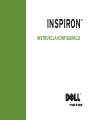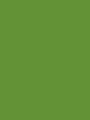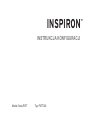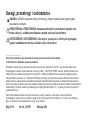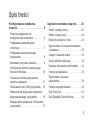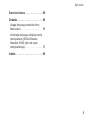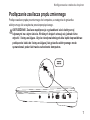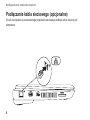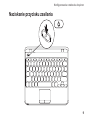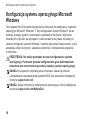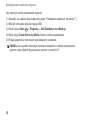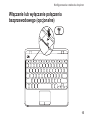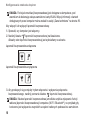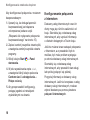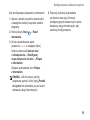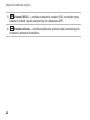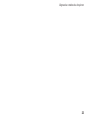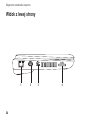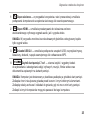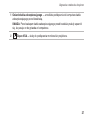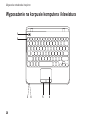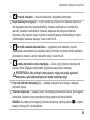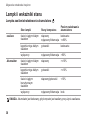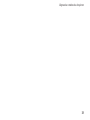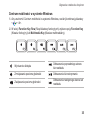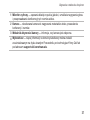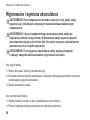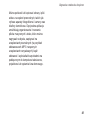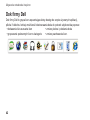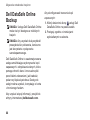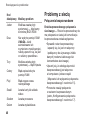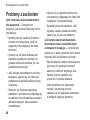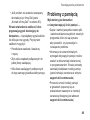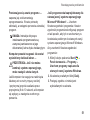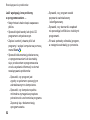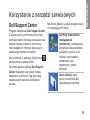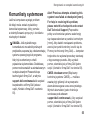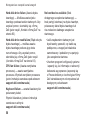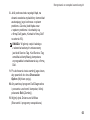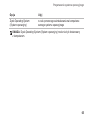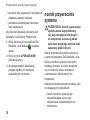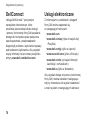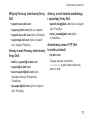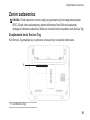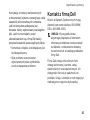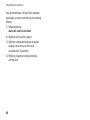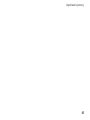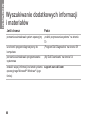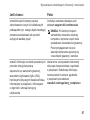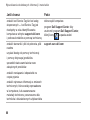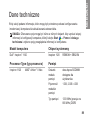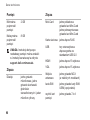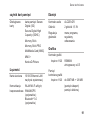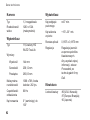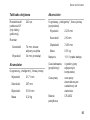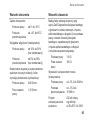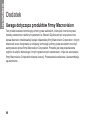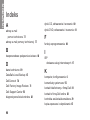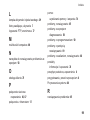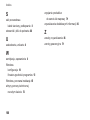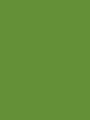Dell Inspiron 10z 1120 Skrócona instrukcja obsługi
- Typ
- Skrócona instrukcja obsługi

INSTRUKCJA KONFIGURACJI
INSPIRON
™


INSTRUKCJA KONFIGURACJI
Model: Seria P07T Typ: P07T002
INSPIRON
™

Uwagi, przestrogi i ostrzeżenia
UWAGA: UWAGA oznacza ważną informację, która pozwala lepiej wykorzystać
posiadany komputer.
PRZESTROGA: PRZESTROGA oznacza możliwość uszkodzenia sprzętu lub
utraty danych, a także przedstawia sposób uniknięcia problemu.
OSTRZEŻENIE: OSTRZEŻENIE informuje o sytuacjach, w których występuje
ryzyko uszkodzenia mienia, obrażeń ciała lub śmierci.
__________________
Informacje zawarte w tym dokumencie mogą ulec zmianie bez uprzedzenia.
©
2010
Dell Inc. Wszelkie prawa zastrzeżone.
Powielanie dokumentu w jakikolwiek sposób bez pisemnej zgody firmy Dell Inc. jest surowo zabronione.
Występujące w tekście znaki towarowe:
Dell
, logo
DELL
,
YOURS IS HERE
,
Inspiron
,
Solution Station
oraz
DellConnect
są znakami towarowymi firmy Dell Inc.;
AMD
oraz
AMD Athlon
są znakami towarowymi firmy
Advanced Micro Devices, Inc.;
Microsoft, Windows
oraz logo przycisku Start systemu
Windows
są znakami
towarowymi lub zastrzeżonymi znakami towarowymi firmy Microsoft Corporation w Stanach Zjednoczonych
i/lub innych krajach;
Blu‑ray Disc
jest znakiem towarowym konsorcjum Blu‑ray Disc Association;
Bluetooth
jest
zastrzeżonym znakiem towarowym należącym do grupy Bluetooth SIG, Inc., używanym przez firmę Dell na
podstawie licencji.
Tekst może zawierać także inne znaki towarowe i nazwy towarowe, odnoszące się do podmiotów
posiadających prawa do tych znaków i nazw lub do ich produktów. Firma Dell Inc. nie rości sobie żadnych
praw do znaków i nazw towarowych innych niż jej własne.
Maj 2010 Nr ref. VX70F Wersja A00

3
Konfigurowanie notebooka
Inspiron ...................... 6
Przed przystąpieniem do
konfigurowania komputera .........6
Podłączanie zasilacza prądu
zmiennego ..................... 7
Podłączanie kabla sieciowego
(opcjonalne) ....................8
Naciskanie przycisku zasilania ...... 9
Konfiguracja systemu operacyjnego
Microsoft Windows .............. 10
Tworzenie nośnika przywracania
systemu (zalecane) .............. 11
Instalowanie karty SIM (opcjonalne) . 13
Włączanie lub wyłączanie połączenia
bezprzewodowego (opcjonalne) .... 15
Nawiązywanie połączenia z Internetem
(opcjonalne) ...................17
Używanie notebooka Inspiron.... 20
Widok z prawej strony ............ 20
Widok z lewej strony ............. 24
Elementy widoczne z tyłu ......... 26
Wyposażenie na korpusie komputera
i klawiatura .................... 28
Lampki i wskaźniki stanu .......... 30
Gesty tabliczki dotykowej ......... 32
Klawisze sterowania multimediami .. 34
Funkcje wyświetlacza ............ 36
Wyjmowanie i wymiana
akumulatora ................... 38
Funkcje oprogramowania .........40
Dok firmy Dell .................. 42
Dell DataSafe Online Backup ...... 44
Spis treści

4
Spis treści
Rozwiązywanie problemów ...... 45
Kody dźwiękowe ................ 45
Problemy z siecią ............... 46
Problemy z zasilaniem............ 48
Problemy z pamięcią ............ 49
Blokowanie się komputera i problemy
z oprogramowaniem ............. 50
Korzystanie z narzędzi
serwisowych ................. 53
Dell Support Center.............. 53
My Dell Downloads .............. 54
Komunikaty systemowe ........... 55
narzędzie do rozwiązywania
problemów ze sprzętem........... 58
Dell Diagnostics, program .........58
Przywracanie systemu
operacyjnego ................ 64
Przywracanie systemu............ 66
Dell DataSafe Local Backup ....... 67
nośnik przywracania systemu ...... 70
Dell Factory Image Restore ........ 71
Uzyskiwanie pomocy........... 74
Pomoc techniczna i obsługa
klienta ........................ 75
DellConnect ...................76
Usługi elektroniczne ............. 76
Automatyczna obsługa stanu
zamówienia .................... 78
Informacje o produkcie ........... 78
Zwroty produktów w celu dokonania
naprawy gwarancyjnej lub uzyskania
zwrotu pieniędzy ................ 79
Zanim zadzwonisz............... 81
Kontakt z firmą Dell .............. 83
Wyszukiwanie dodatkowych
informacji i materiałów ......... 86

5
Dane techniczne .............. 89
Dodatek ..................... 96
Uwaga dotycząca produktów firmy
Macrovision.................... 96
Informacja dotycząca oficjalnej normy
meksykańskiej (Official Mexican
Standard, NOM) (tylko dla rynku
meksykańskiego)................ 97
Indeks....................... 98
Spis treści

6
W tej sekcji podano informacje na temat
konfigurowania notebooka Dell
™
Inspiron
™
.
Przed przystąpieniem
do konfigurowania
komputera
Podczas ustawiania komputera należy
zapewnić łatwy dostęp do źródła zasilania
i odpowiednią wentylację oraz ustawić
komputer na płaskiej powierzchni.
Utrudniony przepływ powietrza wokół
notebooka Inspiron może spowodować jego
przegrzanie. Aby zapobiec przegrzaniu,
należy zostawić co najmniej 10,2 cm (4 cale)
wolnej przestrzeni z tyłu komputera i co
najmniej 5,1 cm (2 cale) z pozostałych stron.
Pod żadnym pozorem nie wolno umieszczać
włączonego komputera w zamkniętej
przestrzeni, takiej jak szafa lub szuflada.
OSTRZEŻENIE: Otworów
wentylacyjnych nie wolno zasłaniać,
zatykać ani dopuszczać, aby
gromadził się w nich kurz. Gdy
komputer Dell™ jest uruchomiony,
nie należy go zostawiać w miejscach
o słabej wentylacji, na przykład
w zamkniętej aktówce, ani na
tkaninach, takich jak dywany czy
grube koce. Ograniczenie przepływu
powietrza grozi uszkodzeniem lub
obniżeniem wydajności komputera.
Może również spowodować pożar.
Gdy temperatura komputera
nadmiernie wzrośnie, włącza on
wentylator. Działaniu wentylatora
może towarzyszyć szum, który jest
zjawiskiem normalnym i nie oznacza
awarii wentylatora ani komputera.
PRZESTROGA: Umieszczanie
ciężkich albo ostrych przedmiotów
na komputerze może spowodować
jego trwałe uszkodzenie.
Konfigurowanie notebooka Inspiron
INSPIRON

7
Kongurowanie notebooka Inspiron
Podłączanie zasilacza prądu zmiennego
Podłącz zasilacz prądu przemiennego do komputera, a następnie do gniazdka
elektrycznego lub urządzenia przeciwprzepięciowego.
OSTRZEŻENIE: Zasilacz współpracuje z gniazdkami sieci elektrycznej
używanymi na całym świecie. W różnych krajach stosuje się jednak różne
wtyczki i listwy zasilające. Użycie nieodpowiedniego kabla bądź nieprawidłowe
podłączenie kabla do listwy zasilającej lub gniazdka elektrycznego może
spowodować pożar lub trwałe uszkodzenie komputera.

8
Kongurowanie notebooka Inspiron
Podłączanie kabla sieciowego (opcjonalne)
W celu korzystania z przewodowego połączenia sieciowego podłącz kabel sieciowy do
komputera.

9
Kongurowanie notebooka Inspiron
Naciskanie przycisku zasilania

10
Kongurowanie notebooka Inspiron
Konfiguracja systemu operacyjnego Microsoft
Windows
Ten komputer firmy Dell został skonfigurowany fabrycznie do współpracy z systemem
operacyjnym Microsoft
®
Windows
®
7. Aby skonfigurować system Windows 7 po raz
pierwszy, postępuj zgodnie z instrukcjami wyświetlanymi na ekranie. Wykonanie
omawianych czynności jest wymagane i może potrwać trochę czasu. Na kolejnych
ekranach konfiguracji systemu Windows 7 zostanie wykonanych kilka procedur, w tym
akceptacja umów licencyjnych, ustawianie preferencji i konfigurowanie połączenia
z Internetem.
PRZESTROGA: Nie należy przerywać procesu konfigurowania systemu
operacyjnego. Przerwanie procesu konfigurowania grozi zablokowaniem
komputera oraz koniecznością ponownej instalacji systemu operacyjnego.
UWAGA: Aby zapewnić optymalną pracę komputera, zaleca się pobranie
i zainstalowanie najnowszej wersji systemu BIOS oraz sterowników dostępnych
w witrynie support.dell.com.
UWAGA: Więcej informacji na temat systemu operacyjnego i funkcji znajduje się
w witrynie support.dell.com/MyNewDell.

11
Kongurowanie notebooka Inspiron
Tworzenie nośnika przywracania systemu (zalecane)
UWAGA: Zaleca się utworzenie nośnika przywracania systemu natychmiast po
skonfigurowaniu systemu Microsoft Windows.
UWAGA: Ten komputer nie ma wewnętrznego napędu optycznego. Do wykonania
wszelkich procedur wymagających użycia dysków należy użyć zewnętrznego napędu
dysków optycznych lub dowolnego zewnętrznego urządzenia pamięci masowej.
Nośnika przywracania systemu można używać w celu przywrócenia stanu, w jakim
znajdował się komputer po dokonaniu zakupu, przy zachowaniu plików z danymi (bez
konieczności użycia dysku
Operating System
(System operacyjny)). Nośnika przywracania
systemu można użyć w przypadku, gdy zmiany sprzętowe związane z oprogramowaniem
lub konfiguracją systemu spowodowały niepożądaną pracę komputera.
W celu otworzenia nośnika przywracania systemu są wymagane następujące elementy:
Usługa Dell DataSafe Local Backup•
napęd USB o minimalnej pojemności 8 GB lub dysk DVD‑R/DVD+R/Blu‑ray•
™
.
UWAGA: Aplikacja Dell DataSafe Local Backup nie obsługuje dysków wielokrotnego
zapisu.

12
Kongurowanie notebooka Inspiron
Aby utworzyć nośnik przywracania systemu:
Sprawdź, czy zasilacz jest podłączony (patrz „Podłączanie zasilacza” na stronie 1. 7).
Włóż do komputera dysk lub napęd USB.2.
Kliknij kolejno 3. Start
→ Programy→ Dell DataSafe Local Backup.
Kliknij opcję 4. Create Recovery Media (Utwórz nośnik przywracania).
Postępuj zgodnie z instrukcjami wyświetlanymi na ekranie.5.
UWAGA: Aby uzyskać informacje na temat korzystania z nośnika przywracania
systemu, patrz „Nośnik przywracania systemu” na stronie 70.

13
Kongurowanie notebooka Inspiron
Instalowanie karty SIM (opcjonalne)
UWAGA: Instalowanie karty SIM nie jest wymagane, jeżeli do łączenia się
z Internetem używana jest karta EVDO.
Instalacja karty modułu identyfikacyjnego abonenta (SIM, Subscriber Identity Module)
na komputerze umożliwia nawiązanie połączenia z Internetem. Aby uzyskać dostęp do
Internetu, należy znajdować się w zasięgu sieci operatora telefonii komórkowej.
Aby zainstalować kartę SIM:
Wyłącz komputer.1.
Wyjmij akumulator (patrz „Wyjmowanie i wymiana akumulatora” na stronie 2. 38).
Wsuń kartę SIM do gniazda we wnęce akumulatora.3.
Włóż akumulator (patrz „Wyjmowanie i wymiana akumulatora” na stronie 4. 38).
Włącz komputer.5.
Aby wyjąć kartę SIM, naciśnij ją i wysuń.

14
Kongurowanie notebooka Inspiron
1
gniazdo karty SIM
2
karta SIM
3
wnęka akumulatora
321

15
Kongurowanie notebooka Inspiron
Włączanie lub wyłączanie połączenia
bezprzewodowego (opcjonalne)

16
Kongurowanie notebooka Inspiron
UWAGA: Funkcja komunikacji bezprzewodowej jest dostępna na komputerze, pod
warunkiem że dokonując zakupu zamówiono kartę WLAN. Więcej informacji o kartach
obsługiwanych przez komputer można znaleźć w sekcji „Dane techniczne” na stronie 89.
Aby włączyć lub wyłączyć łączność bezprzewodową:
Sprawdź, czy komputer jest włączony.1.
Naciśnij klawisz 2.
łączności bezprzewodowej na klawiaturze.
Aktualny stan łączności bezprzewodowej jest wyświetlany na ekranie.
Łączność bezprzewodowa włączona
Łączność bezprzewodowa wyłączona
Aby przełączyć się pomiędzy trybem włączenia i wyłączenia połączenia 3.
bezprzewodowego, naciśnij ponownie klawisz
łączności bezprzewodowej.
UWAGA: Klawisz łączności bezprzewodowej umożliwia szybkie wyłączenie funkcji
radiowej łączności bezprzewodowej komputera (Wi‑Fi i Bluetooth
®
), na przykład gdy
konieczne jest wyłączenie wszystkich urządzeń radiowych podczas lotu samolotem.

17
Kongurowanie notebooka Inspiron
Nawiązywanie
połączenia z Internetem
(opcjonalne)
Do nawiązania połączenia z Internetem
niezbędny jest modem lub połączenie
sieciowe oraz dostępność odpowiedniej
usługi u dostawcy usług internetowych
(ISP).
Jeśli zewnętrzny modem USB lub
karta sieci bezprzewodowej nie zostały
zamówione wraz z komputerem, można je
kupić w witrynie www.dell.com.
Konfigurowanie przewodowego
połączenia z Internetem
Jeśli używane jest połączenie •
telefoniczne, przed przystąpieniem do
konfigurowania połączenia z Internetem
należy podłączyć do linii telefonicznej
opcjonalny zewnętrzny modem USB.
W przypadku korzystania z modemu •
DSL lub modemu kablowego/
satelitarnego należy uzyskać informacje
dotyczące konfiguracji od swojego
dostawcy usług internetowych lub
telefonii komórkowej.
Aby zakończyć konfigurowanie
przewodowego połączenia z Internetem,
należy wykonać instrukcje przedstawione
w części „Konfigurowanie połączenia
z Internetem” na stronie 18.
Konfigurowanie połączenia
bezprzewodowego
UWAGA: Aby skonfigurować router
bezprzewodowy, należy zapoznać się
z dostarczoną do niego dokumentacją.
Aby było możliwe korzystanie
z bezprzewodowego połączenia
z Internetem, należy nawiązać połączenie
między komputerem a routerem
bezprzewodowym.

18
Kongurowanie notebooka Inspiron
Aby skonfigurować połączenie z routerem
bezprzewodowym:
Upewnij się, że obsługa łączności 1.
bezprzewodowej jest włączona
w komputerze (zobacz część
„Włączanie lub wyłączanie połączenia
bezprzewodowego” na stronie 15).
Zapisz i zamknij wszystkie otwarte pliki, 2.
a następnie zamknij wszystkie otwarte
programy.
Kliknij kolejno 3. Start
→ Panel
sterowania.
W polu wyszukiwania wpisz 4. sieć,
a następnie kliknij kolejno polecenia
Centrum sieci i udostępniania→
Połącz z siecią.
Aby przeprowadzić konfigurację, 5.
postępuj zgodnie z instrukcjami
wyświetlanymi na ekranie.
Konfigurowanie połączenia
z Internetem
Dostawcy usług internetowych oraz ich
oferty mogą się różnić w zależności od
kraju. Skontaktuj się z dostawcą usług
internetowych, aby uzyskać informacje
o ofertach dostępnych w Twoim kraju.
Jeśli nie możesz teraz nawiązać połączenia
z Internetem, a w przeszłości było to
możliwe, być może problem występuje
po stronie dostawcy usług internetowych.
Skontaktuj się z dostawcą usług
internetowych, aby sprawdzić stan usługi,
lub spróbuj połączyć się później.
Przygotuj informacje o dostawcy usług
internetowych. Jeśli nie korzystasz z usług
dostawcy usług internetowych, możesz
wybrać dostawcę za pomocą kreatora
połączeń internetowych.
Strona się ładuje...
Strona się ładuje...
Strona się ładuje...
Strona się ładuje...
Strona się ładuje...
Strona się ładuje...
Strona się ładuje...
Strona się ładuje...
Strona się ładuje...
Strona się ładuje...
Strona się ładuje...
Strona się ładuje...
Strona się ładuje...
Strona się ładuje...
Strona się ładuje...
Strona się ładuje...
Strona się ładuje...
Strona się ładuje...
Strona się ładuje...
Strona się ładuje...
Strona się ładuje...
Strona się ładuje...
Strona się ładuje...
Strona się ładuje...
Strona się ładuje...
Strona się ładuje...
Strona się ładuje...
Strona się ładuje...
Strona się ładuje...
Strona się ładuje...
Strona się ładuje...
Strona się ładuje...
Strona się ładuje...
Strona się ładuje...
Strona się ładuje...
Strona się ładuje...
Strona się ładuje...
Strona się ładuje...
Strona się ładuje...
Strona się ładuje...
Strona się ładuje...
Strona się ładuje...
Strona się ładuje...
Strona się ładuje...
Strona się ładuje...
Strona się ładuje...
Strona się ładuje...
Strona się ładuje...
Strona się ładuje...
Strona się ładuje...
Strona się ładuje...
Strona się ładuje...
Strona się ładuje...
Strona się ładuje...
Strona się ładuje...
Strona się ładuje...
Strona się ładuje...
Strona się ładuje...
Strona się ładuje...
Strona się ładuje...
Strona się ładuje...
Strona się ładuje...
Strona się ładuje...
Strona się ładuje...
Strona się ładuje...
Strona się ładuje...
Strona się ładuje...
Strona się ładuje...
Strona się ładuje...
Strona się ładuje...
Strona się ładuje...
Strona się ładuje...
Strona się ładuje...
Strona się ładuje...
Strona się ładuje...
Strona się ładuje...
Strona się ładuje...
Strona się ładuje...
Strona się ładuje...
Strona się ładuje...
Strona się ładuje...
Strona się ładuje...
Strona się ładuje...
Strona się ładuje...
-
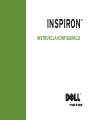 1
1
-
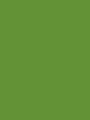 2
2
-
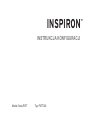 3
3
-
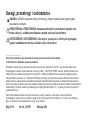 4
4
-
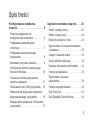 5
5
-
 6
6
-
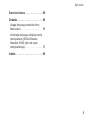 7
7
-
 8
8
-
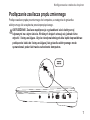 9
9
-
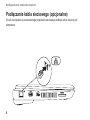 10
10
-
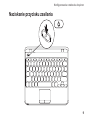 11
11
-
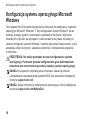 12
12
-
 13
13
-
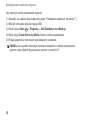 14
14
-
 15
15
-
 16
16
-
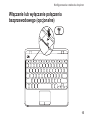 17
17
-
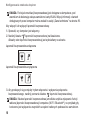 18
18
-
 19
19
-
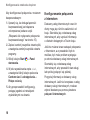 20
20
-
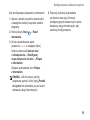 21
21
-
 22
22
-
 23
23
-
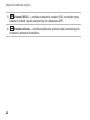 24
24
-
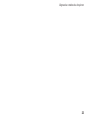 25
25
-
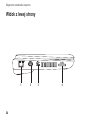 26
26
-
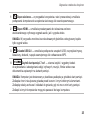 27
27
-
 28
28
-
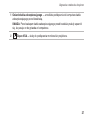 29
29
-
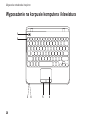 30
30
-
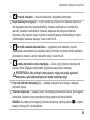 31
31
-
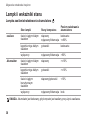 32
32
-
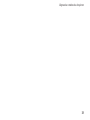 33
33
-
 34
34
-
 35
35
-
 36
36
-
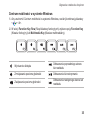 37
37
-
 38
38
-
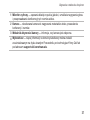 39
39
-
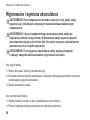 40
40
-
 41
41
-
 42
42
-
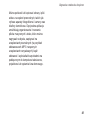 43
43
-
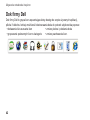 44
44
-
 45
45
-
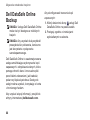 46
46
-
 47
47
-
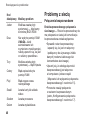 48
48
-
 49
49
-
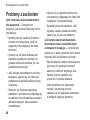 50
50
-
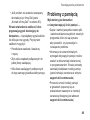 51
51
-
 52
52
-
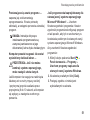 53
53
-
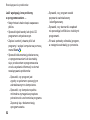 54
54
-
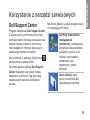 55
55
-
 56
56
-
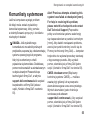 57
57
-
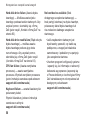 58
58
-
 59
59
-
 60
60
-
 61
61
-
 62
62
-
 63
63
-
 64
64
-
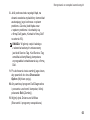 65
65
-
 66
66
-
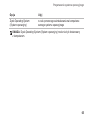 67
67
-
 68
68
-
 69
69
-
 70
70
-
 71
71
-
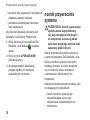 72
72
-
 73
73
-
 74
74
-
 75
75
-
 76
76
-
 77
77
-
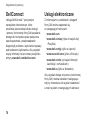 78
78
-
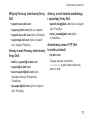 79
79
-
 80
80
-
 81
81
-
 82
82
-
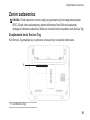 83
83
-
 84
84
-
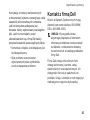 85
85
-
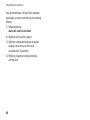 86
86
-
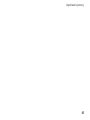 87
87
-
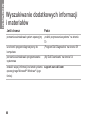 88
88
-
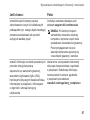 89
89
-
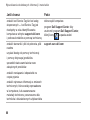 90
90
-
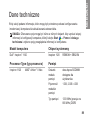 91
91
-
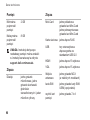 92
92
-
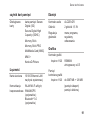 93
93
-
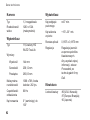 94
94
-
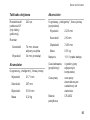 95
95
-
 96
96
-
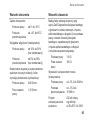 97
97
-
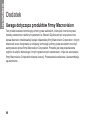 98
98
-
 99
99
-
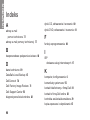 100
100
-
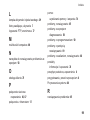 101
101
-
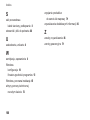 102
102
-
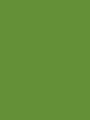 103
103
-
 104
104
Dell Inspiron 10z 1120 Skrócona instrukcja obsługi
- Typ
- Skrócona instrukcja obsługi
Powiązane artykuły
-
Dell Inspiron 13 1370 Skrócona instrukcja obsługi
-
Dell Inspiron 15 N5030 Skrócona instrukcja obsługi
-
Dell Inspiron 15 M5030 Skrócona instrukcja obsługi
-
Dell Inspiron 15 1564 Skrócona instrukcja obsługi
-
Dell Inspiron 1545 Skrócona instrukcja obsługi
-
Dell Inspiron 11z 1110 Skrócona instrukcja obsługi
-
Dell Inspiron 1546 Skrócona instrukcja obsługi
-
Dell Inspiron 17R N7110 Skrócona instrukcja obsługi
-
Dell Inspiron 17 N7010 Skrócona instrukcja obsługi
-
Dell Inspiron 15 M5010 Skrócona instrukcja obsługi